企業のIT部門や情報セキュリティ管理者にとって,フォルダのアクセス権を定期的にリストアップし,役員に報告する作業は重要なタスクの一つです。この作業は,情報セキュリティの維持と適切なアクセス管理の確認に不可欠です。私は,この作業を年に一度実施しています。
アクセス権の変更頻度が低い環境では,この定期的なチェックの必要性に疑問を感じることもあります。しかし,セキュリティ監査やコンプライアンス要件を満たすために,この作業は欠かせません。また,予期せぬアクセス権の変更や,長期間気づかれないままになっている不適切な設定を発見する機会にもなります。
年に一度程度の頻度では,具体的な取得方法を忘れてしまいがちです。そこで,この記事では効率的にフォルダのアクセス権を取得するPowerShellスクリプトを紹介し,その使用方法を詳しく説明します。これにより,次回の作業時に迅速かつ正確にタスクを完了できるでしょう。
PowerShellで簡単にアクセス権を取得する方法
以下の手順に従って,PowerShellを使用してフォルダのアクセス権を取得し,CSVファイルとして出力します。
- まず,PowerShellを管理者権限で開きます。これにより,アクセスが制限されているフォルダの情報も取得できます。
- 取得したいフォルダへ
cdコマンドで移動します。
cd C:\ImportantData- 次に,以下のいずれかのコマンドを実行します。目的に応じて選択してください:
# フォルダとそのサブフォルダすべてのアクセス権を出力する場合:
Get-ChildItem -Recurse | Where-Object {$_.PSIsContainer} | Get-Acl | Select-Object Path,PSChildName,AccessToString | Export-Csv C:\AccessRights_FullList.csv -Encoding UTF8
# 指定したフォルダの直下のフォルダのみのアクセス権を出力する場合:
Get-ChildItem | Where-Object {$_.PSIsContainer} | Get-Acl | Select-Object Path,PSChildName,AccessToString | Export-Csv C:\AccessRights_TopLevel.csv -Encoding UTF8これらのコマンドは,以下の操作を行います:
Get-ChildItem: 指定されたパスのアイテム(ファイルやフォルダ)を取得します。Where-Object {$_.PSIsContainer}: フォルダのみを選択します。Get-Acl: 各フォルダのアクセス制御リスト(ACL)を取得します。Select-Object: 必要な情報(パス,フォルダ名,アクセス権文字列)を選択します。Export-Csv: 結果をCSVファイルとして出力します。
UTF8エンコーディングを使用することで,日本語を含む様々な言語のファイル名やパスも正しく処理されます。
このスクリプトを実行すると,指定した場所(例:C:\AccessRights_FullList.csv)にCSVファイルが生成されます。このファイルをExcelで開くことで,フォルダのアクセス権を簡単に確認し,必要に応じて分析や報告書の作成に利用できます。
定期的にこのスクリプトを実行し,結果を比較することで,時間の経過とともにアクセス権がどのように変化したかを追跡することも可能です。これは,セキュリティ監査や不適切な権限変更の検出に役立ちます。
最後に,このスクリプトを使用する際は,必ず適切な権限を持っていることを確認し,組織のセキュリティポリシーに従って実行してください。また,取得した情報の取り扱いには十分注意し,必要に応じて機密情報の保護措置を講じてください。
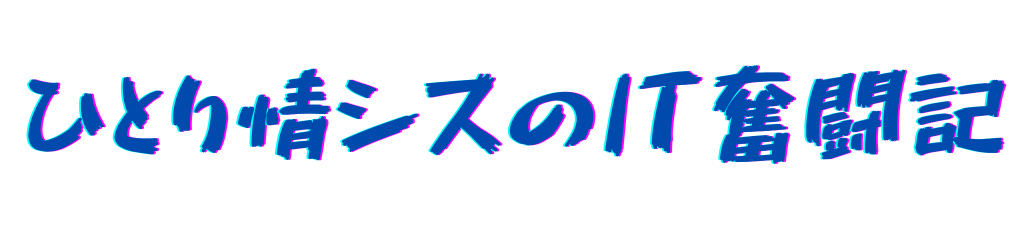
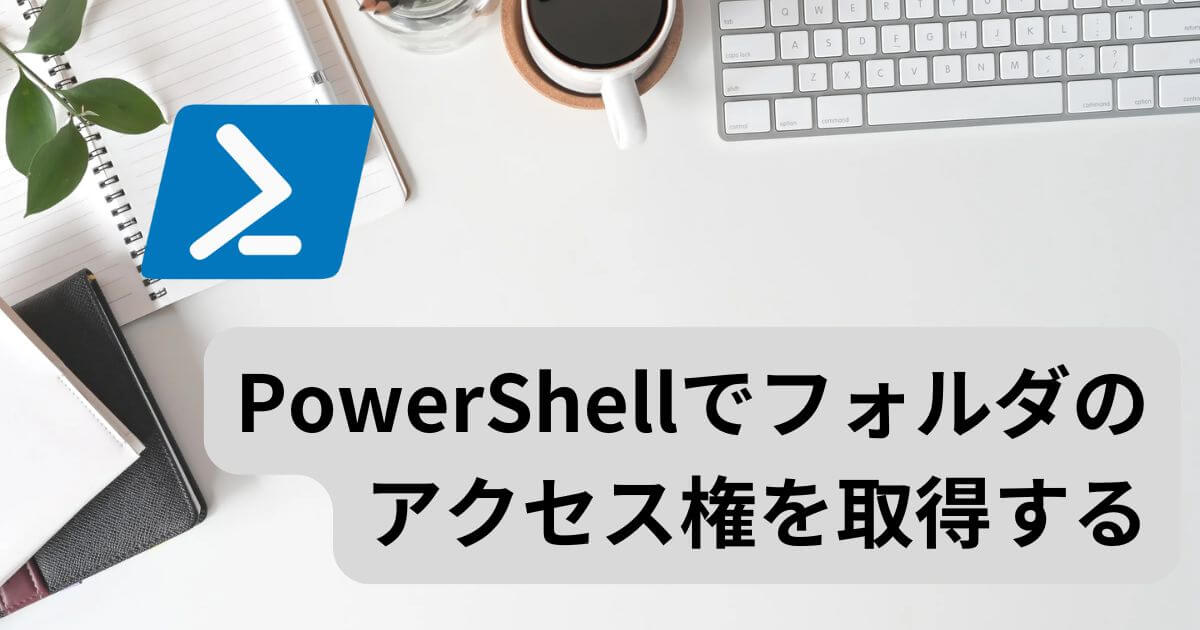
コメントはこちら